兩個電腦怎麼傳輸文件 讓兩個電腦相互傳輸文件的方法
我們的學習生活和工作中難免會碰到需要兩臺電腦傳輸文件的情況,在兩臺電腦之間傳文件最常使用聊天工具發送,這是常用的方法。如果在沒網的情況下,兩臺電腦該怎麼互相傳輸文件?有不少的用戶搞到困惑,針對此疑問,下面和大傢說說讓兩個電腦相互傳輸文件的方法。
具體方法如下:
1、在一個滿足空間需求的磁盤裡,創建一個文件夾FileReceive。
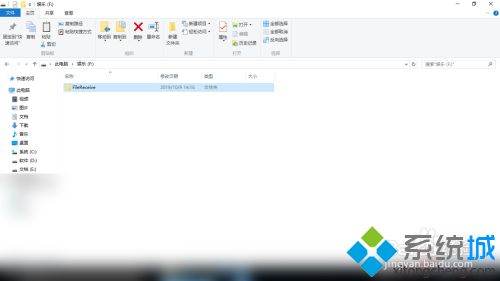
2、右鍵FileReceive文件夾,選擇“屬性”。
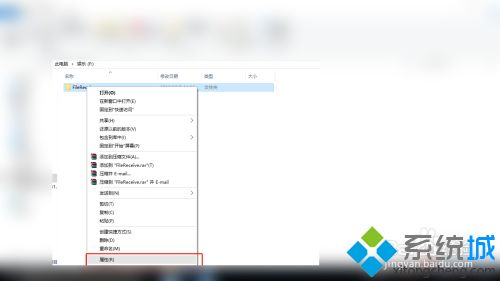
3、在“共享”選項卡下,點擊共享,點擊添加左邊的下箭頭,選擇共享的用戶為“Everyone”,點擊共享;在這之後會有一個窗口提示共享已完成,點擊右下角的“完成”按鈕。
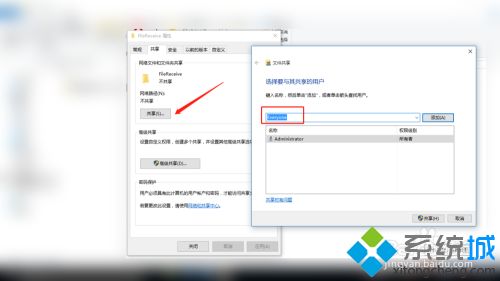
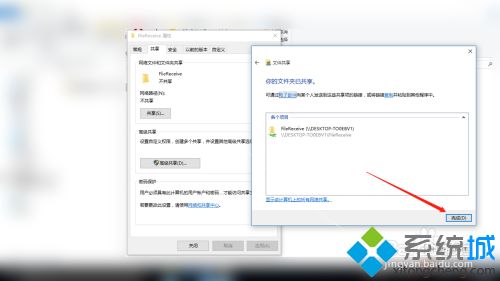
4、雖然現在共享給瞭Everyone,但是組和用戶那裡卻沒有Everyone,需要另行添加。點擊箭頭所指處的“編輯”。
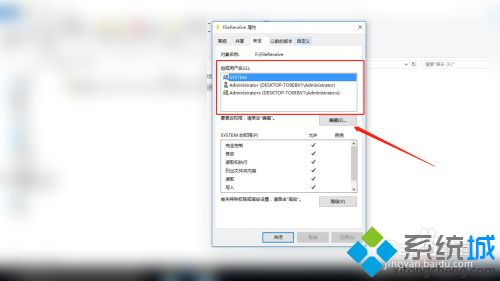
5、在“FileReceive的權限”窗口中點擊箭頭所指處的“添加”。
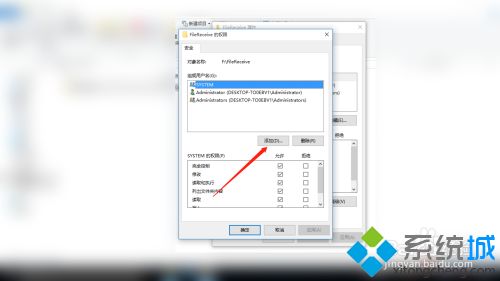
6、在“選擇組和用戶”窗口中點擊“高級”。
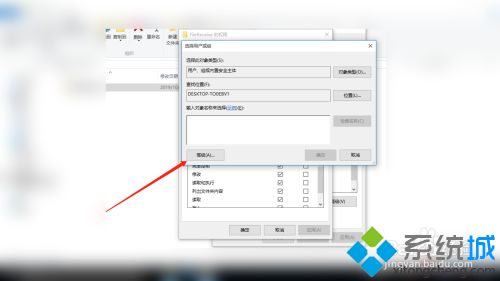
7、點擊“立即查找”,在搜索結果中找到Everyone,雙擊添加,然後點擊確定。
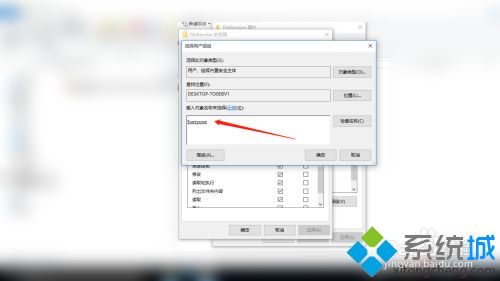
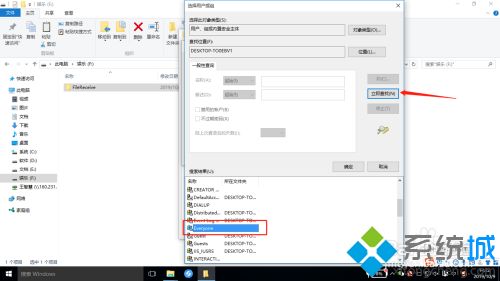
8、勾選Everyone的所有權限,如下圖所示,然後點擊“應用”,“確定”。
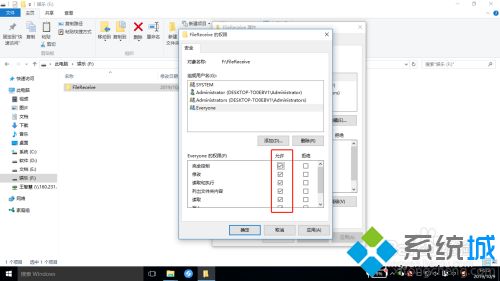
二、在電腦A的操作
1、使用win+r快捷鍵調出運行窗口,輸入\\+IP地址,連接至電腦B的共享。
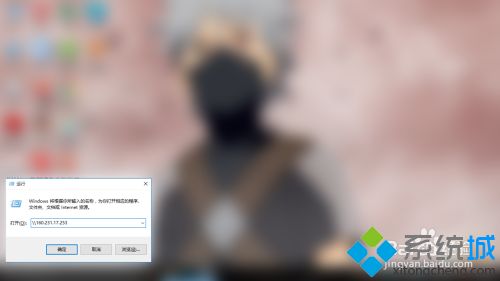
2、點擊確定,就可以彈出電腦B的所有共享文件夾瞭。
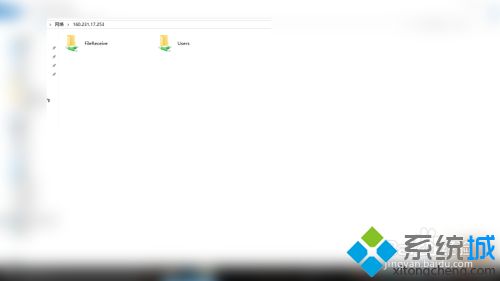
3、打開FileReceive文件夾,將位於電腦A上的win10ISO文件拖拽進去即可。
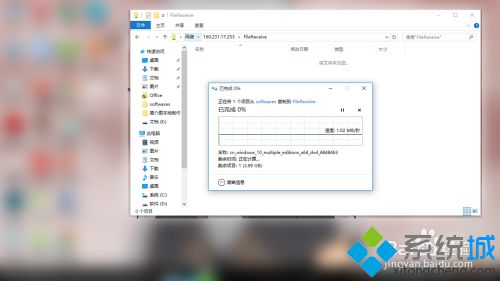
4、完成之後,大文件就在電腦B上瞭。
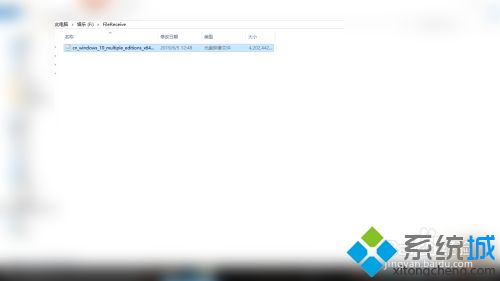
網上讓兩個電腦相互傳輸文件的方法非常多,當傳輸文件幾百MB或者幾十G時,可以試試上述教程操作。
推薦閱讀:
- None Found